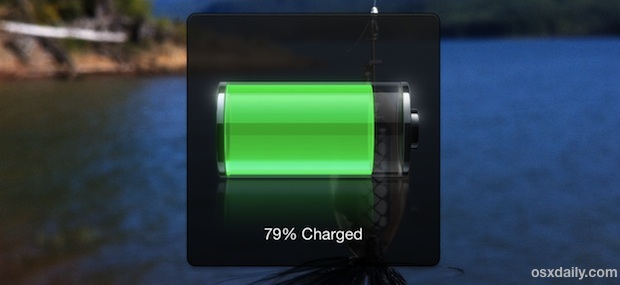
1: Контроль яркости экрана
Тонируйте яркость вручную и делайте это часто, потому что iPad может быть очень агрессивным с настройкой уровня яркости экрана, и чем выше яркость, тем быстрее разряжается батарея. Замечательная вещь о iPad заключается в том, что даже без iOS 7 вы можете переключаться с настройками яркости намного быстрее, чем на iPhone … все, что вам нужно сделать, это:
- Дважды нажмите кнопку «Домой» и проведите пальцем по левым элементам управления, чтобы получить доступ к ползунку яркости, сдвиньте его влево, чтобы уменьшить яркость

Для обеспечения максимально возможного срока службы батареи держите яркость настолько низкой, насколько это возможно. Так же, как при распространении батареи на iPhone, этот единственный наконечник имеет наибольшее значение, поскольку дисплей с подсветкой является одним из самых значительных истоков для долговечности батареи.
В iOS 7 это делается еще проще, потому что вы можете получить доступ к элементам управления яркостью на экране Центра управления.
2: Установите низкий уровень яркости и отключите автонастройку
Поскольку iPad довольно агрессивен с яркостью экрана, вы можете продлить срок службы батареи еще больше, установив пониженный уровень (на 35% или около того), а затем отключив настройку автоматической регулировки яркости, что предотвратит переход iPad на экран, яркие уровни, которые он хочет сделать:
- Перейдите в «Настройки», затем перейдите в «Яркость и обои» и переключите «Авто-Яркость» на OFF
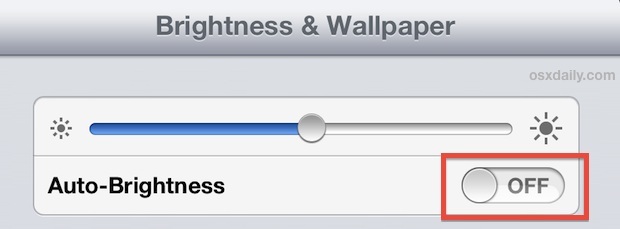
Обратите внимание, что отключение автоматической яркости будет иметь противоположный эффект, если вы установите слишком высокий уровень яркости, так как это предотвратит настройку iPad при недостаточном освещении.
3: Будьте агрессивны с выключением экрана
Не использовать iPad? Нажмите эту верхнюю кнопку питания, чтобы заблокировать экран и выключить дисплей. Просто быстрый щелчок — это все, что нужно, потому что удерживать его слишком долго, выключит устройство.
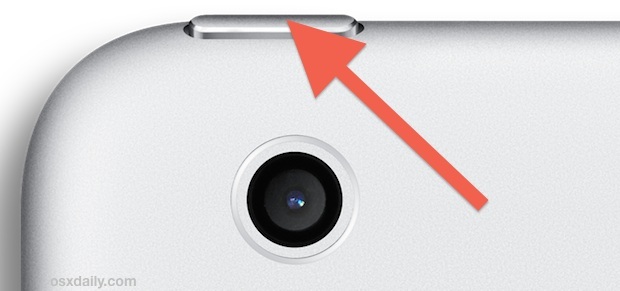
Это помогает по той же причине, что и экранный индикатор яркости экрана, он предотвращает активный аккумуляторный экран, чем он должен быть.
4: Использование автозапуска экрана
Выполните вышеуказанный трюк еще на шаг и установите Auto Lock в агрессивную настройку, предпочтительно 2 минуты:
- Перейдите в «Настройки», затем перейдите в раздел «Общие» и «Автоблокировка»,
- Установите для этой цели значение «2 минуты»

Это в основном означает, что если ваш iPad останется один в течение 2 минут или дольше, экран закроется, что, если вас беспокоит аккумулятор, — это то, что вы хотите. Это тем более важно, если в какой-то момент вы установите экран, который никогда не будет тусклым или автоматически заблокированным, что довольно быстро разряжает батарею.
Говоря о блокировке экрана, вы используете код блокировки экрана, не так ли? Нет, это не спасет вас от какой-либо батареи, но это даст вам больше уединения и спокойствия … принимая эту тему немного дальше, подумайте о том, чтобы отключить простые коды прохода и перейти с более безопасным изменением, которое использует полную клавиатуру для код доступа.
5: Отключить ненужные уведомления и блокировку предупреждений экрана
Уведомления приходят в том, используете ли вы iPad или нет, а предупреждения блокировки экрана пробудят экран iPad, чтобы отобразить все, что есть в их сообщении. Чем больше экран включается, тем больше батарея разряжается. Кроме того, уведомления и предупреждения создают ненужную активность, которая также может поражать батарею. Тонны приложений хотят отправлять уведомления, но мало кому нужно, так что отправляйтесь в Настройки и начинайте их отключать:
- Откройте «Настройки», затем перейдите к «Уведомления» и перейдите к «В центре уведомлений»,
- Нажмите отдельные приложения, для которых вы хотите остановить оповещения, и переведите переключатель «Notification Center» в положение OFF
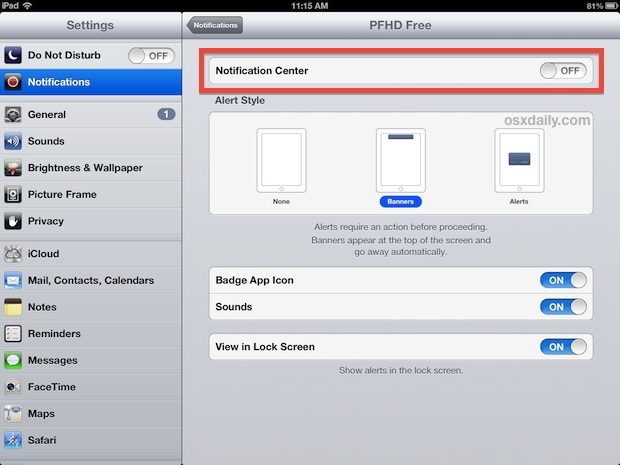
Подумайте о том, как вы используете iPad при обращении к уведомлениям и какие приложения могут отправлять их, для многих из нас это удивительно мало. Возможно, только сообщения, FaceTime и один или два других. Отключите остальные, особенно для игр и приложений, которые часто навязывают раздражающие, в основном, бессмысленные предупреждения.
6: Запретить использование местоположения и отключить службы определения местоположения
Удивительно, сколько приложений хочет получить доступ к данным о местоположении, и хотя на iPad, который может иметь смысл, на iPad это намного реже. IPad — это не iPhone, и, по правде говоря, он редко нуждается в вашем местоположении для выполнения функций, поэтому вы должны быть гораздо более агрессивными с отрицанием запросов местоположения. Подумайте, когда приложение запрашивает данные Locaiton, действительно ли это нужно для моего местоположения? Если ответ, вероятно, нет, выберите «Не разрешать».
Итак, что относительно существующих приложений, которые используют информацию о местоположении, тем самым разряжая батарею при запросе этой информации? Вот когда вы копаетесь в сервисах местоположения и, по крайней мере, отключите почти каждое приложение индивидуально, если не изо всех сил и просто отключите функцию:
- Откройте «Настройки», перейдите в «Конфиденциальность», затем перейдите в «Службы местоположения»,
- Переключите отдельные приложения в положение OFF или установите для всех служб местоположения значение OFF
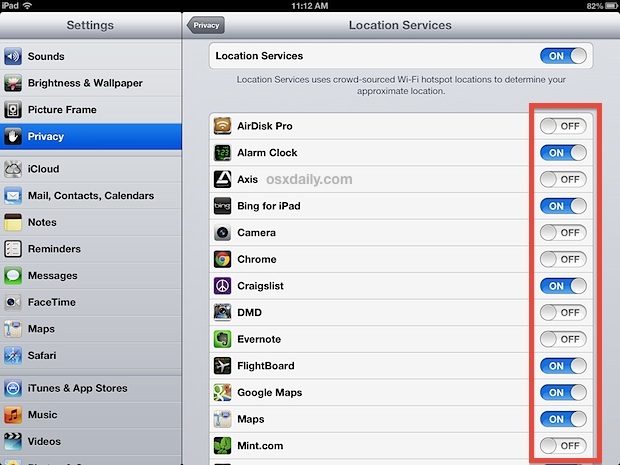
Сделайте это практически для всего. Единственными приложениями, которые я разрешаю использовать Местоположение, являются те, которые действительно нуждаются в вашем местоположении, независимо от того, связаны ли эти карты с такими вещами, как Siri, приложение PBS и телепрограммы, поскольку они используют ваше местоположение, чтобы показать вам, что есть на ТВ, но за пределами определенных сортов, это, и они просто разряжают батарею, чтобы получить эту информацию.
7: Включите индикатор процента
Хорошо, так что это не спасет батарею напрямую, но это дает вам гораздо лучшее представление о том, как быстро дренируются и сколько времени у вас осталось, и это просто хорошая вещь, чтобы включить:
- Откройте «Настройки», перейдите в «Общие», затем «Использование» и переверните «Процент батареи» в положение «ВКЛ»
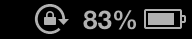
Индикатор процента также является хорошим способом легко измерить влияние использования определенных приложений, и если вы видите, что процент или два достаточно быстро гаснут при использовании конкретного приложения, вы можете принять решение о необходимости или нет, если вы требуется текущий аккумулятор.
8: Пропустите App Store и не обновляйте приложения при работе от батареи
Конечно, вы должны использовать App Store, и, конечно же, вы должны обновлять свои приложения … кроме тех случаев, когда вы пытаетесь максимально сжать аккумулятор вашей iPad и сделать его до тех пор, пока это возможно по-человечески. Это связано с тем, что использование Интернета для загрузки снимков экрана, экранов магазинов и загрузки самих приложений использует больше энергии аккумулятора, будь то Wi-Fi или сотовые соединения. Кроме того, действие обновления и установки приложений использует процессор iPad, который также немного подпитывает батарею.
В принципе, если есть приложение, которое вы действительно хотите загрузить или обновить, просто пропустите этот процесс в режиме сохранения батареи, а затем оставьте обновления и сохраните просмотр до тех пор, пока вы немного позаботитесь о возможном утечке батареи. Это, очевидно, больше совет юзабилити, но это действительно имеет значение.
9: Избегайте жары
Тепло вредно для всех электронных устройств и их батарей, а iPad не отличается. Это так легко сделать, и это действительно имеет значение. Все, что вам нужно сделать, это отключить iPad от сильной жары. Это означает, что вы не пытаетесь использовать его под прямым солнечным светом в день 95 градусов и не оставляйте выпечку iPad на сиденье горячей машины, пока вы ходите по магазинам в течение 10 часов в магазине Apple Store (вам повезло). Поскольку это лето, это особенно верно.
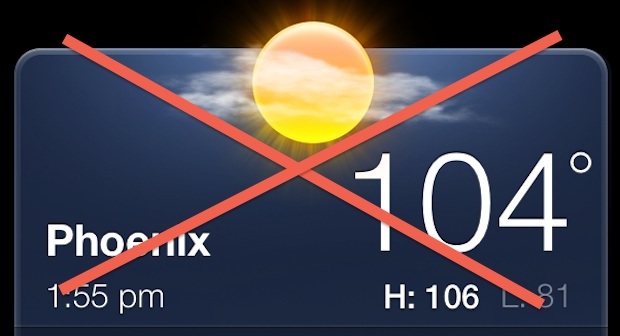
Мало того, что это сделает вашу батарею дольше дольше в данный момент, но на самом деле это поможет улучшить долговечность батареи iPad. Помните, интенсивное тепло = плохое, будь то Mac, iPad, iPhone или что-то еще с батареей, если на то пошло.
9: Бросить и убивать ненужные приложения *
* О, мальчик, здесь мы идем, ужасная рекомендация о приходе. Это, как правило, самый заблуждающийся «трюк» для увеличения времени автономной работы на любых устройствах iOS … но угадайте, что? Это связано с тем, что некоторые приложения больше разряжают аккумуляторную батарею, чем другие. Обычно это приложения, которые получают доступ к данным местоположения или переносят вещи в фоновом режиме. Если вы следовали здесь, вы, вероятно, уже отключили много использования местоположения для приложений, но не чувствуете себя плохо, просто выходя из приложений, которые, как вы знаете, используют данные о местоположении, которые вам не нужно использовать в момент.
Хотите пойти дальше? Вы можете одновременно выйти из нескольких приложений, просто нажав кнопки закрытия одновременно, используя малоизвестный трюк с мультитач.
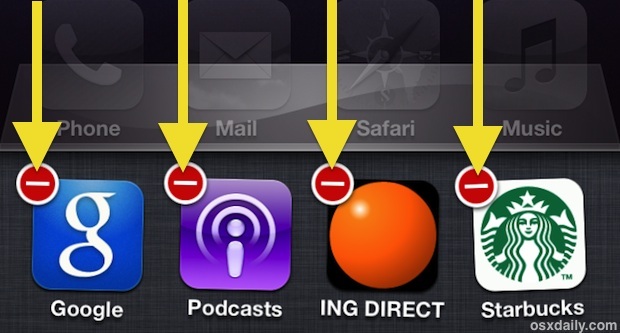
Ваши друзья в Genius Bar ненавидят вас, но эй, бросьте все эти ненужные приложения.
10: Перезагрузка iPad Иногда
Хотя iPad может буквально запускаться месяцами подряд без перезагрузки, не повредит перезапуск устройства каждый раз в то время. Это тем более верно, когда приложения плохо себя ведут, замерзают или терпят крах, или просто действуют странно в целом, и все это может привести к чрезмерному истощению батареи. Поскольку iPad так быстро загружается, это займет всего лишь мгновение:
- Удерживайте верхнюю кнопку питания до тех пор, пока на экране не появится опция «Слайд к выключению питания», а затем сдвиньте ее до выключения
- Удерживайте кнопку питания еще раз, пока iPad не включится
Легко. Кроме того, это дает вам возможность устанавливать обновления iOS, и у него есть побочный эффект остановки и выхода из всех фоновых приложений, если они вызывают какие-либо проблемы.
iPad батарея разряжается странно быстро? Восстановить
Это не слишком большой трюк для продления срока службы батареи, но если ваш iPad испытывает необычный отток батареи, отложите время на резервное копирование устройства на компьютер, а затем восстановите устройство с помощью iTunes. Это довольно редко, но иногда предпочтение или что-то в самом программном обеспечении iOS может привести к ошибкам и привести к избыточному истощению батареи, и восстановление устройства почти всегда решает проблему. Если вы восстанавливаете и все еще испытываете необычно короткое время автономной работы, звоните в Apple или посетите магазин Apple Store.










